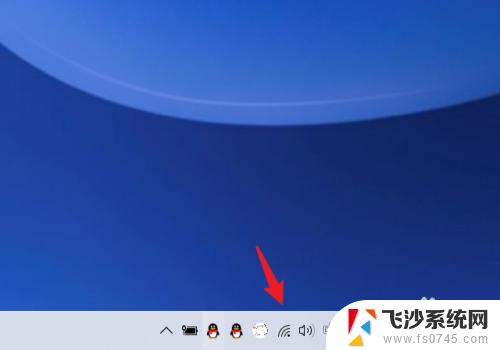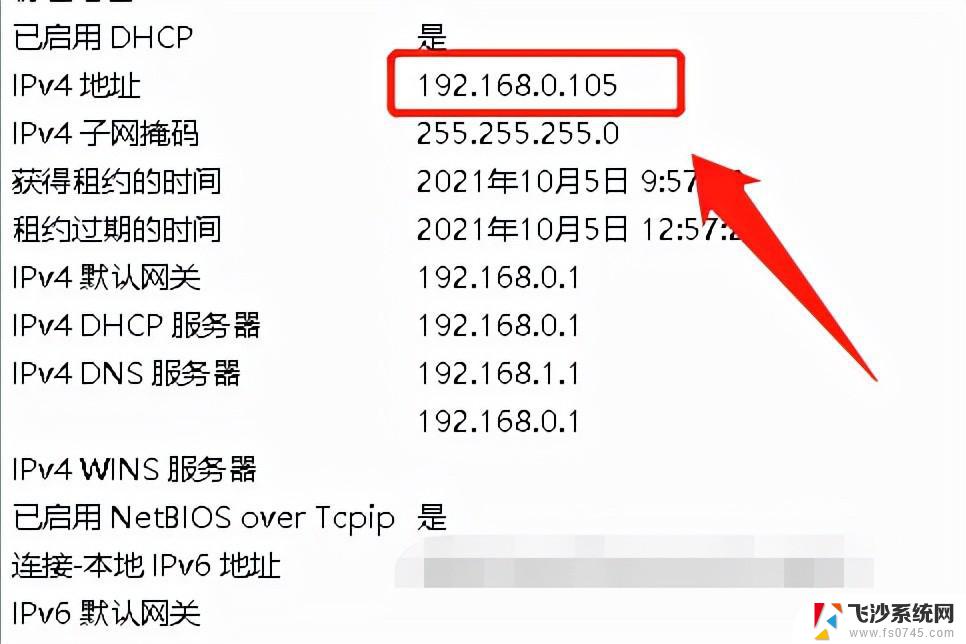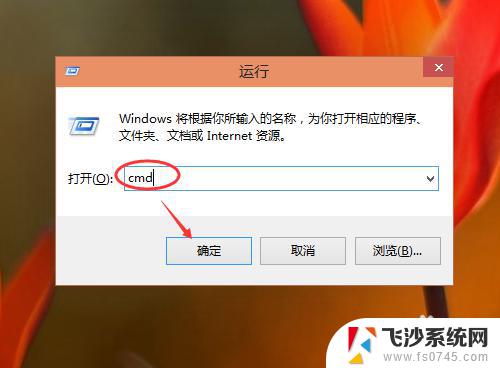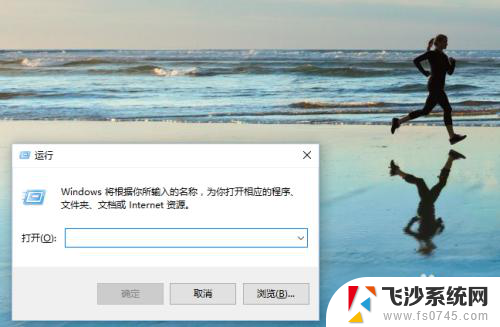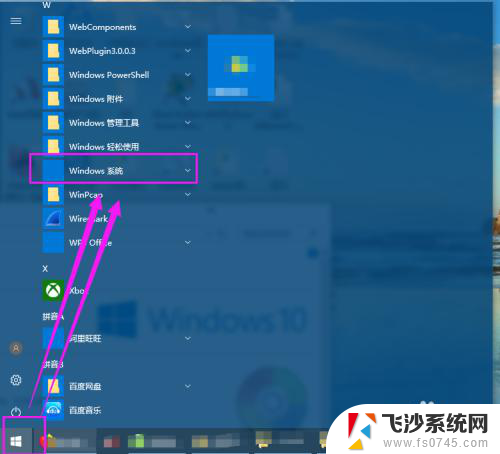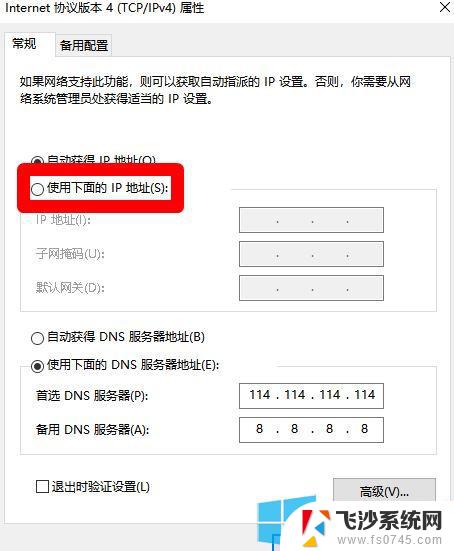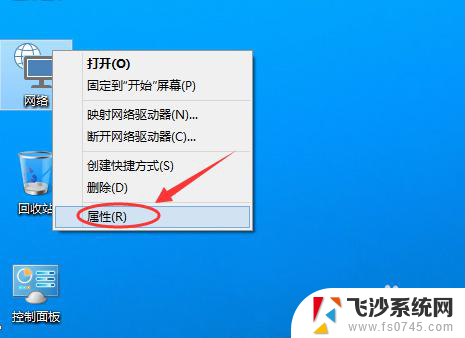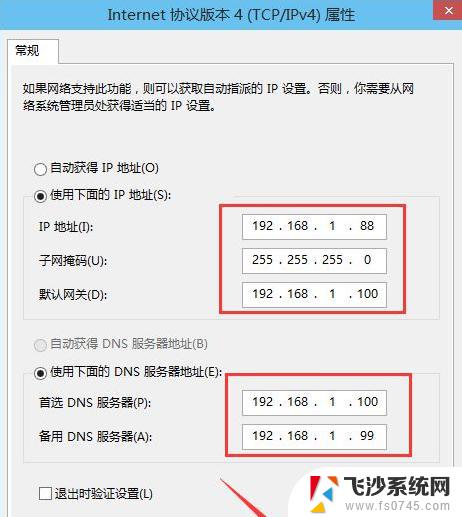电脑查看路由器ip地址 win10系统路由器IP地址查看方法
更新时间:2024-05-05 15:50:17作者:xtyang
在使用电脑连接网络时,我们经常需要查看路由器的IP地址,在Win10系统下,查看路由器IP地址的方法非常简单。只需打开电脑上的命令提示符窗口,输入特定的命令,即可轻松获得路由器的IP地址信息。通过这种方法,我们可以及时了解路由器的IP地址,方便进行网络设置和管理。让我们一起来了解一下如何在Win10系统下查看路由器的IP地址吧!
具体步骤:
1.打开电脑进入后,右键点击网络连接。
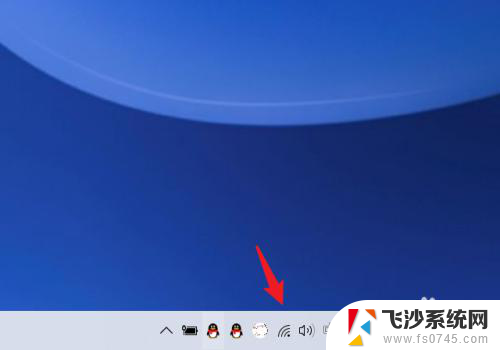
2.点击后,选择打开网络和internet设置选项。
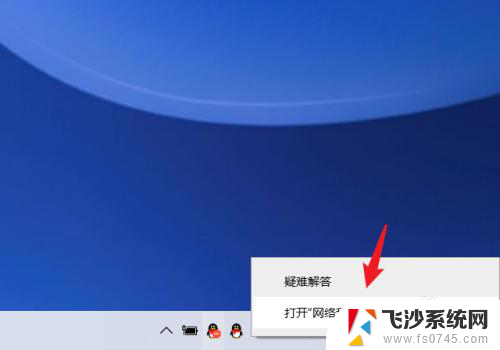
3.点击后,选择查看网络属性的选项。
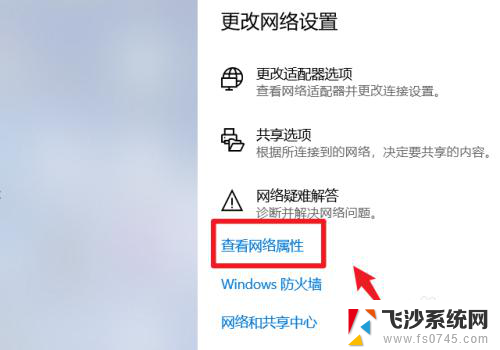
4.在网络属性界面,找到已连接的网络,查看DHCP服务器IP。
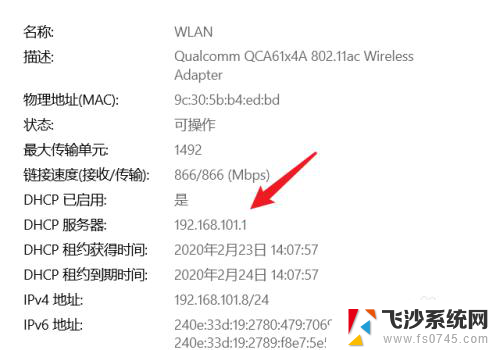
5.记住IP地址后,在浏览器中输入该IP地址。即可进入路由器的管理后台。
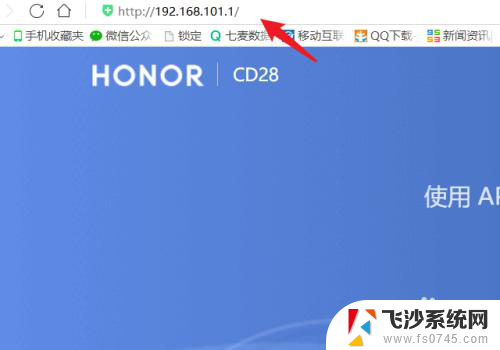
以上是电脑查看路由器IP地址的全部内容,如果你遇到了相同的问题,可以参考本文介绍的步骤来进行修复,希望这对你有所帮助。